En este artículo, le mostraremos cómo acceder a Plesk desde Mozilla Thunderbird 31.4.0. Tenga en cuenta que es posible que estos pasos no funcionen para versiones anteriores o posteriores de Mozilla Thunderbird.
Cómo configurar Mozilla Thunderbird
1. Abra Mozilla Thunderbird .
2. Haga clic en Correo electrónico en Crear una nueva cuenta .
3. Haga clic en Omitir esto y usar mi correo electrónico existente .
4. Especifique lo siguiente:
- Tu nombre tal como quieres que aparezca en los mensajes que envías
- Su dirección de correo electrónico y contraseña
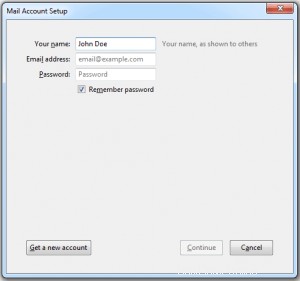
5. Haga clic en Continuar .
6. Si Thunderbird no puede encontrar automáticamente la configuración, haga clic en Configuración manual .
7. Especifique su Tipo de cuenta . Si desea conservar copias de los mensajes en el servidor, seleccione IMAP . Esta opción también le permitirá entrenar el filtro de spam SpamAssassin en mensajes de correo electrónico si SpamAssassin está habilitado. Si no desea mantener los mensajes en el servidor, seleccione POP3 .
8. Haga clic en Listo .
Si desea configurar una cuenta de correo manualmente, use la siguiente configuración de seguridad de conexión y método de autenticación. Si la configuración no funciona para usted, comuníquese con Soporte de HostPapa.
En Linux, SMTP, IMAP, POP3 :
- Puerto POP3 entrante :995
- Puerto IMAP entrante :993
- Puerto SMTP saliente :465
- Nombre de usuario :su dirección de correo electrónico completa
- Dirección del servidor entrante :la dirección de Internet de su sitio web
- Dirección del servidor saliente :la dirección de Internet de su sitio web
- SSL/TLS :SSL/TLS
- Autenticación :Contraseña cifrada
________________________________________________
En Windows, IMAP :
- Puerto IMAP :993
- Puerto SMTP saliente :465
- Nombre de usuario :su dirección de correo electrónico completa
- Dirección del servidor entrante :la dirección de Internet de su sitio web
- Dirección del servidor saliente :la dirección de Internet de su sitio web
- SSL/TLS :Ninguno
- Autenticación :Contraseña cifrada
_________________________________________________
En Windows, SMTP, POP3 :
- Puerto POP3 entrante :995
- Puerto SMTP saliente :465
- Nombre de usuario :su dirección de correo electrónico completa
- Dirección del servidor entrante :la dirección de Internet de su sitio web
- Dirección del servidor saliente :la dirección de Internet de su sitio web
- SSL/TLS :Ninguno
- Autenticación :Contraseña normal
Si necesita ayuda con Plesk, abra un ticket de soporte desde su panel.